Trzy funkcje i dwa triki Excela, których prawdopodobnie nie znasz, a powinieneś
Jedni znają Excela lepiej, inni gorzej. Pewne jest, że nikt na świecie (nawet AI) nie zna 100% możliwości tego programu. I to sprawia, że jest on tak fascynujący i daje tyle możliwości w ramach przekazywania wiedzy. Tym razem zamierzam przedstawić na praktycznych przykładach trzy funkcje i dwa triki, które prawdopodobnie nie są znane większości z nas, a powinny, bo przydają się w różnych sytuacjach i oszczędzają nasz czas, a przecież o to w tym chodzi, żeby pracować jak najkrócej, a jednocześnie najefektywniej. Zapraszam do lektury.
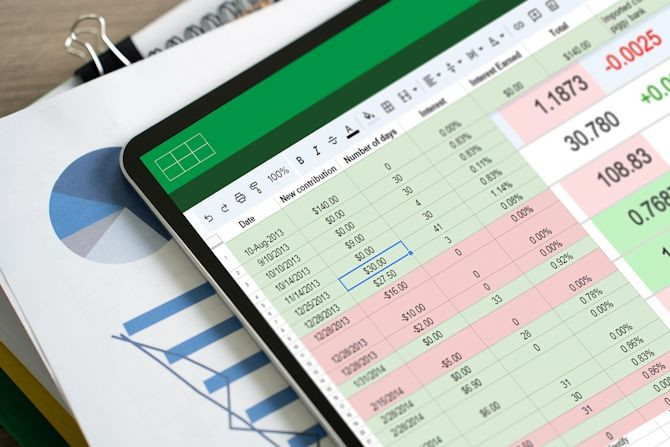
Funkcja 1. SEQUENCE
Jeśli kiedykolwiek tworzyłeś/-aś listę manualnie, zapomnij o tym i zapoznaj się z jedną z nowszych funkcji, a mianowicie z funkcją SEQUENCE. Ma ona różne zastosowania. Ja przedstawię bazowe. Zanim poznałem tę funkcję, sam wiele razy wpisywałem cyfry 1,2, a następnie przeciągałem w dół do pewnego momentu. Znajome? Spójrzmy na Rysunek 1.
Funkcja SEQUENCE składa się z czterech argumentów:
- Ile wierszy ma zawierać lista?
- Ile kolumn ma zawierać lista?
- Od jakiej liczby zaczynamy?
- O ile większa ma być każda kolejna liczba w szeregu od poprzedniej?
Zgodnie z tym zapis =SEQUENCE(1000;1;1;1) oznacza, że chcę uzyskać listę nr o 1-1000, a każda kolejna cyfra ma być o 1 większa od poprzedniej. Liczba kolumn to oczywiście 1, a wierszy będzie 1000.
Funkcja 2. TRANSPOSE
Ile razy zdarzyło się w codziennej pracy, że uzyskałeś/-aś dane w Excelu, lecz nie w pożądanym formacie i wymagały one transpozycji? Rozwiązania tego problemu są dwa. Po pierwsze, możemy oczywiście skopiować zestaw danych i używając opcji, wkleić specjalnie wartości z transpozycją. Nie oszukujmy się: nawet znając skróty, jest to operacja na kilka kroków, nieoptymalna. Z tego względu powstała funkcja TRANSPOSE. Bardzo prosta w swej budowie. Sprawdźmy na przykładzie liczbowym. Tym razem widzimy dane budżetowe per funkcja (Rysunek 2). Chcemy te dane transponować. Do dzieła!
Funkcja powinna wyglądać następująco: =TRANSPOSE(B2:N11). Jest ona banalnie prosta dzięki temu, że posiada jeden argument. Zaznaczamy zakres do transpozycji, zatwierdzamy i otrzymujemy w komórkach B13:K25 transponowany zestaw danych (Rysunek 3).
Funkcja 3. UNIQUE
Ile razy musiałeś/-aś wyłuskać z ogromnego zestawu danych jedynie duplikaty? W tym momencie jak mało kiedy można dostać bólu głowy. Dlaczego? Ponieważ sposobów na radzenie sobie z duplikatami Excel oferuje min. trzy (nie licząc UNIQUE, o którym za chwilę). Spójrzmy:
Wykorzystałeś swój limit bezpłatnych treści
Pozostałe 66% artykułu dostępne jest dla zalogowanych użytkowników portalu. Zaloguj się, wybierz plan abonamentowy albo kup dostęp do artykułu/dokumentu.






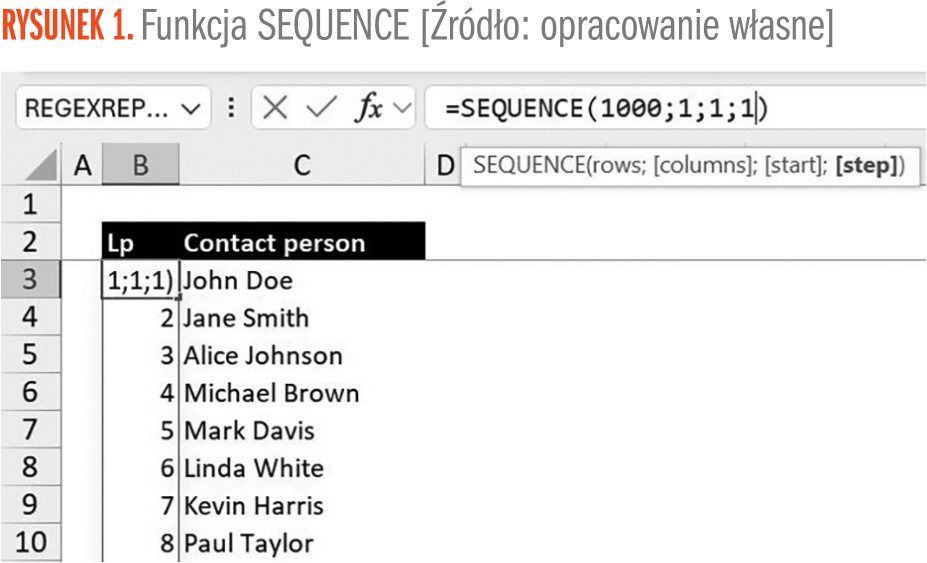

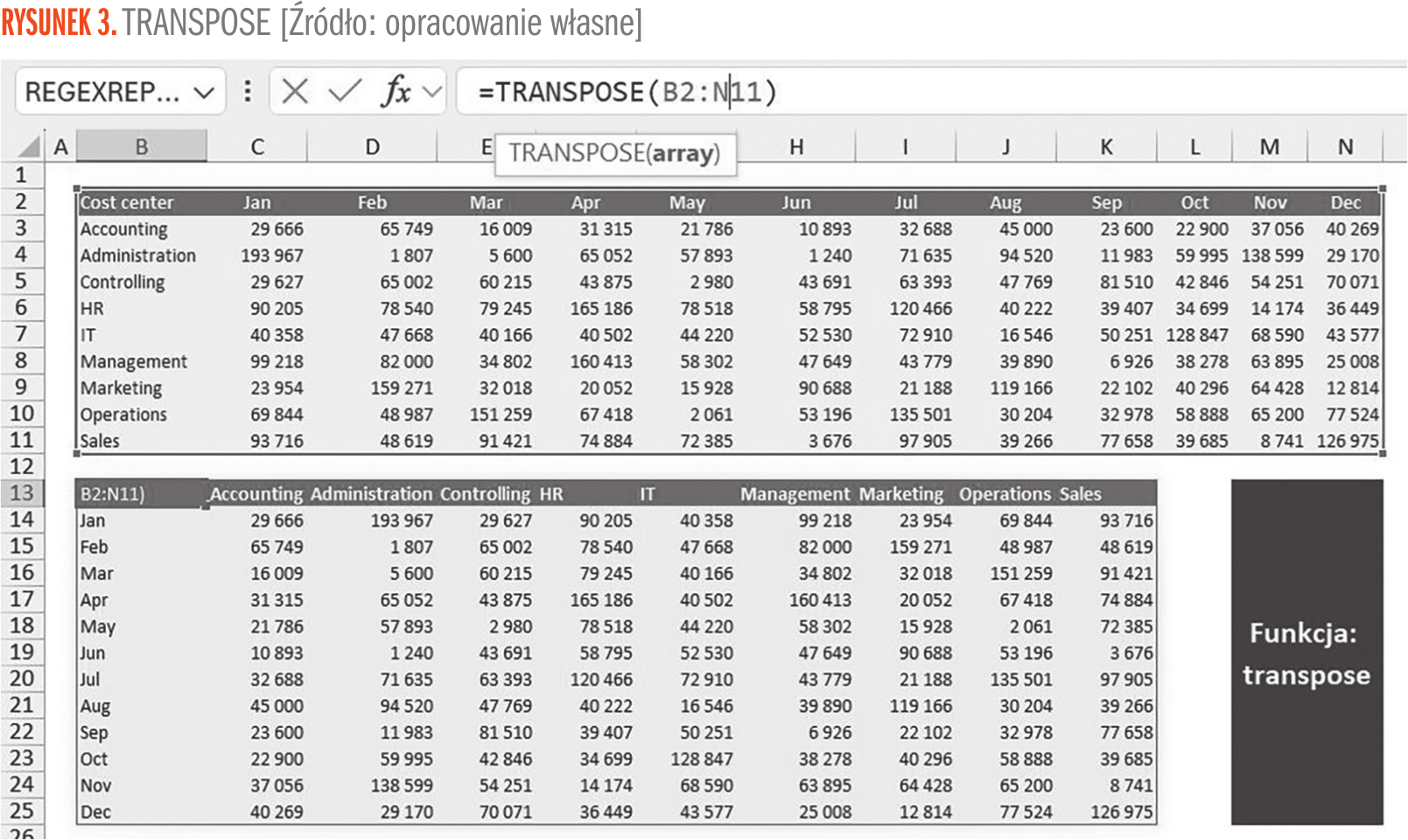
 Zaloguj się
Zaloguj się











